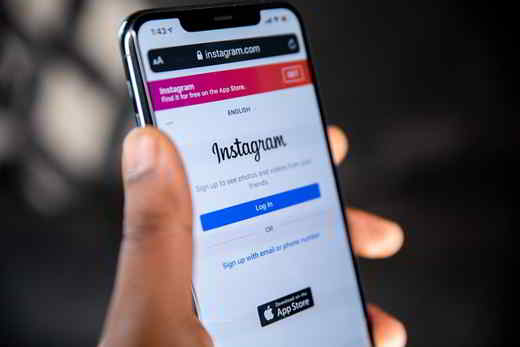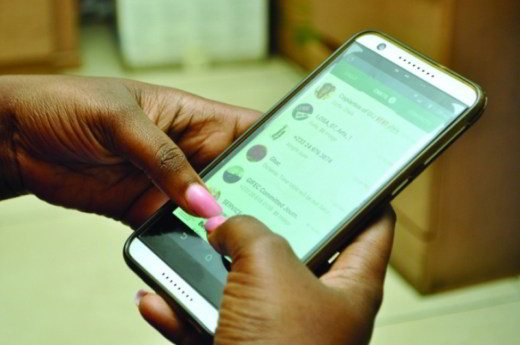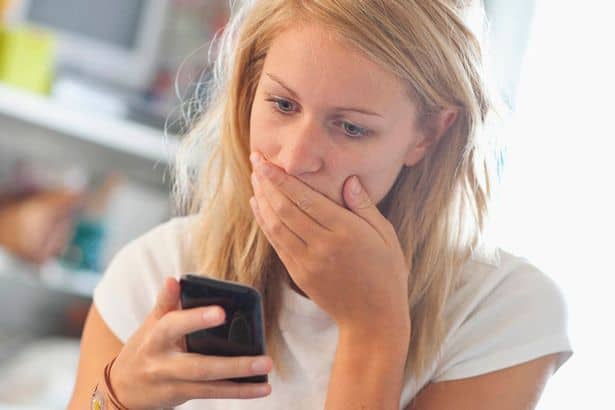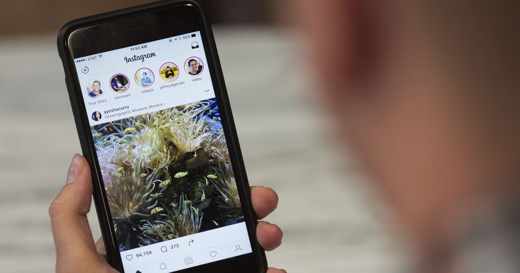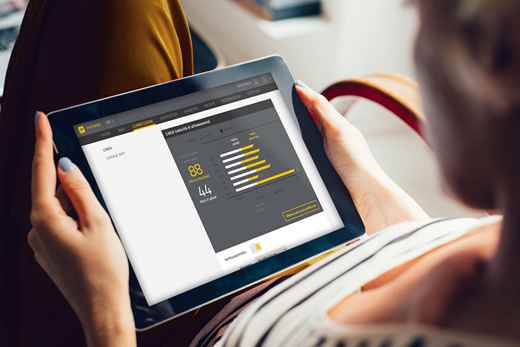Vous devez réinitialiser votre smartphone Android mais vous ne connaissez pas tout le processus à suivre ? Vous souhaitez conserver les applications que vous avez installées et personnalisées ? Ne vous inquiétez pas, il existe de nombreuses applications gratuites qui vous permettent de créer des sauvegardes sur votre téléphone, comme l'application Hélium.
Comment faire une sauvegarde Android

Hélium est une application gratuite qui enregistre non seulement les applications mais aussi leurs paramètres. Il fonctionne non seulement avec les nouveaux smartphones mais aussi avec les smartphones qui n'ont pas de système de sauvegarde intégré, comme le Galaxy S3. Protège les données et les applications les enregistrer sur votre PC, carte SD ou stockage cloud. Intéressant non ? Alors qu'attendez-vous, découvrez maintenant comment faire une sauvegarde android en utilisant cette application.
Si vous voulez savoir comment faire une sauvegarde android, la première chose à faire est de le télécharger et de l'installer sur votre smartphone en vous connectant à Google Play Store.
Préparez votre téléphone pour la sauvegarde
avril réglages et allez à Infos sur l'appareil o Informations sur le téléphone o Information Progiciel. Trouver la voix Options de développeur et activez-le en déplaçant le curseur sur "I"Ou"On”, puis appuyez sur Debug USB o Connexion USB et confirmez avec OK.

Connectez le téléphone au PC via USB et lorsque l'invite "Consentir le débogage USB ?"Arrêtez sur OK. Démarrez Helium sur votre smartphone et votre PC. Une fois connecté, une coche verte apparaîtra dans la fenêtre du programme. Sinon, débranchez l'USB et rebranchez-le.
Créez la sauvegarde sur votre téléphone
Depuis votre smartphone choisissez "Tout sélectionner". Par défaut le "Sauvegarde plus petite”, Supprimez les coches avantDonnées d'application uniquement ».
Maintenant arrête sauvegarde et sélectionnez mémoire Interne comme destination. Vérifiez l'espace mémoire interne sinon vous serez obligé d'opter pour le Sauvegarde plus petite.

Enregistrer la sauvegarde sur le PC
Avri Explorateur Windows sur le PC et dans Appareils portables ou ordinateurs rechercher le nom du smartphone. Double-cliquez dessus. Parmi les dossiers présents, recherchez celui intitulé "Carbone« Et copiez-le sur votre PC et déconnectez votre smartphone.
La sauvegarde peut se faire pour deux raisons : pour une restauration après une perte de données ou pour basculer sur un nouveau smartphone.
- Restaurer la sauvegarde. décharge Hélium et relancer la section Préparez votre téléphone pour la sauvegarde. Vous ouvrez Explorer ressources de Windows et ouvrez le dossier du smartphone jusqu'à ce que vous arriviez à "Android"Et"DCIM". Copiez maintenant le dossier "Carbone« Précédemment enregistré sur le PC à celui qui vient d'être ouvert sur le smartphone. Démarrez l'application Helium sur votre smartphone, arrêtez-vous sur Restauration et synchronisation, ensuite Mémoire interne. Arrêtez-vous sur le carré bleu en bas à gauche puis en haut Tout sélectionner, ensuite restauration.
- Transférez des applications vers un nouveau smartphone. La sauvegarde peut également être utilisée pour transférer des applications et leurs paramètres vers un nouveau téléphone. Procédez comme ci-dessus, bien que quelque chose puisse ne pas fonctionner pour les paramètres spécifiques de chaque téléphone. Pour limiter les dégâts, analysez la liste des applications. Si le nom du fabricant diffère de celui du téléphone actuel, décochez la case. Si cette étape n'a pas non plus fonctionné, essayez d'exécuterréinitialisation matérielle rétablir les paramètres du smartphone aux paramètres d'usine, puis répétez la procédure.
Deprecated: Automatic conversion of false to array is deprecated in /home/soultricks.com/htdocs/php/post.php on line 606